Getting Started with Bootstrap in 30 mins
By Arnon Puitrakul - 30 พฤศจิกายน 2015
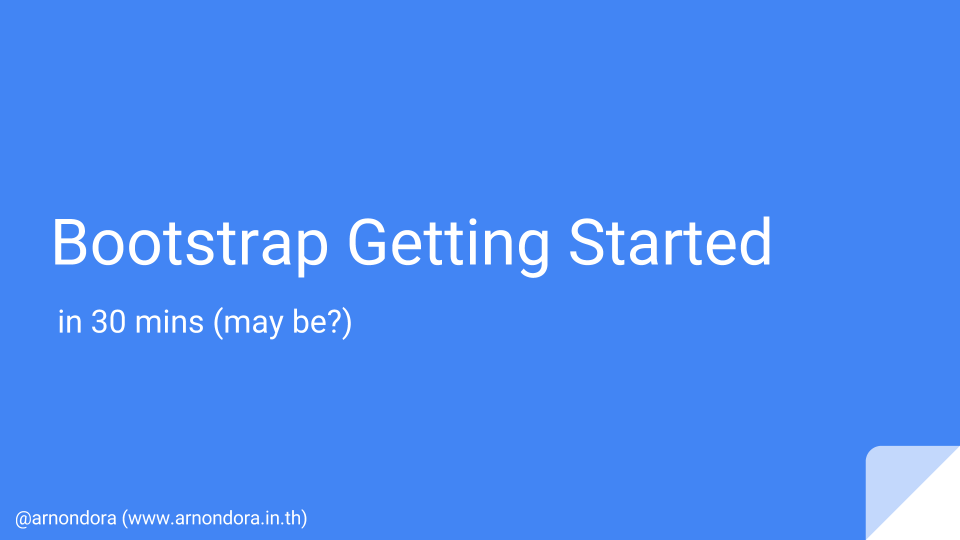
วันนี้ก็ได้มีโอกาสได้เป็นเป็น Guest Speaker ในวิชาเรียนตัวเอง ก็รู็สึกแปลกดี ปกติไปพูดข้างนอกส่วนใหญ่ คนฟังก็จะไม่ใช่คนที่เรารู้จักเยอะสักเท่าไหร่ รอบนี้ อ้าวเพื่อนหมดเลย แอบประหม่านิด ๆ และก็พูดไม่จบด้วย เวลาหมดซะก่อน ในโพสต์นี้เลยจะมาเล่าใหม่เลย เอาแต่ต้นจนจบเลย (คนที่ไม่ได้อยู่ในเหตุการณ์ก็อ่านได้นะ อย่าหนีไปไหน !!)

หัวข้อที่ไปพูดก็คือ Getting Started with Bootstrap in 30 mins ก็ง่าย ๆ เป็นการ Intro นิด ๆ หน่อย ๆ พอหอมปากหอมคอ เพราะคนที่ฟังส่วนใหญ่ก็น่าจะยังไม่เคยลองใช้ เริ่มกันเลยดีกว่า
Bootstrap ก็เป็น CSS Framework ตัวนึงที่ช่วยให้เราสามารถสร้างหน้าเว็บต่าง ๆ ได้ง่ายขึ้น สามารถโฟกัสกับการออกแบบหน้าเว็บได้มากขึ้น และสามารถทำในสิ่งที่เรียกว่า Responsive Webpage (ง่าย ๆ เลยคือหน้าเว็บที่สามารถย่อขยายตัวเองให้เข้ากับหน้าจอที่เปลี่ยนไปได้) ได้ง่ายอีกด้วย
แต่จริง ๆ แล้ว CSS Framework ทั้งโลกก็ไม่ได้มีแค่ Bootstrap อย่างเดียว มีอีกหลาย ๆ ค่ายเลยที่ทำออกมาให้เราใช้กัน นอกจากที่ดัง ๆ อย่าง Bootstrap แล้วก็ยังมีพวก Foundation ที่ดังไม่แพ้กัน หรือจะเป็น Jaidee ที่เป็นของคนไทยอีกด้วย
ถ้าเราโหลดมา ในตัว Bootstrap มันจะมีของอยู่ข้างในอยู่ 3 อย่างด้วยกัน
- Responsive Grid - เจ้านี่แหละ ที่เป็นพระเอกขี่ม้าข้าวให้เรา ทำให้เราสามารถสร้าง Responsive Webpage ได้ง่ายขึ้นผ่านระบบ Grid ของตัว Bootstrap
- Components - เป็นเหมือนกล่องของเล่นของเรา ที่มี Object ต่าง ๆ ให้เราเลือกใช้ ถ้า งง กันก็ให้นึกถึง HTML Tag ธรรมดานี่แหละ ! แต่เอาไปใส่ Style ให้มันหน้าตาดีขึ้น รวมร่างกับระบบ Grid ได้ดีขึ้น
- Javascript Libraries - และอันสุดท้ายก็ตามชื่อเลย เป็น Pre-Programmed Javascript ที่รวม Function ที่เราอาจจะเรียกใช้อยู่บ่อย ๆ มาให้เรา แต่จำเป็นต้องใช้ jQuery ด้วยนะ
Grid System
เรื่องของ Grid ใน Bootstrap ให้เรามองว่า เราซอยหน้าเว็บของเราเป็นช่อง ๆ ที่มี Row และ Column ซึ่งมันมีกฏอยู่ว่า
1 Row = 12 Column
ถ้าเกินกว่านั้นมันจะเอาอันที่เกินกระโดดลงมาที่ Row ถัดไปให้ทันที เราสามารถวางมันยังไงก็ได้ เราอาจจะใช้ 12 ช่องใน 1 แถว ไปเลยก็ได้ หรือจะแบ่งเป็น 6 กับ 6 ก็ได้ ขึ้นอยู่กับเราเลย
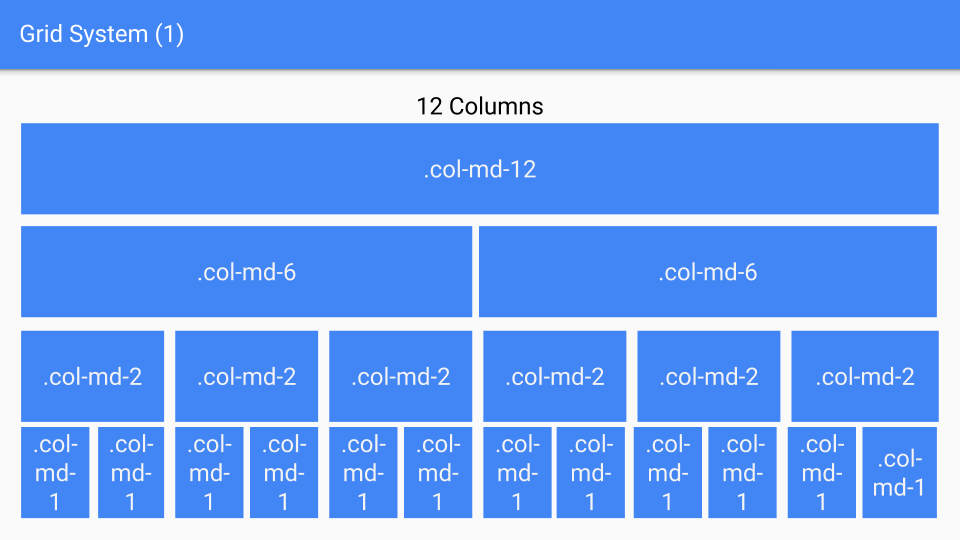
โดยถ้าเราต้องการที่จะสร้าง Column ขึ้นมา เราสามารถสร้าง <div> ธรรมดา แล้วให้เรียก Class .col-md-จำนวนช่อง ได้เลย เช่นผมต้องการสร้าง Column ที่มีขนาด 5 ช่องก็จะเป็น
<div class = "col-md-5"></div>
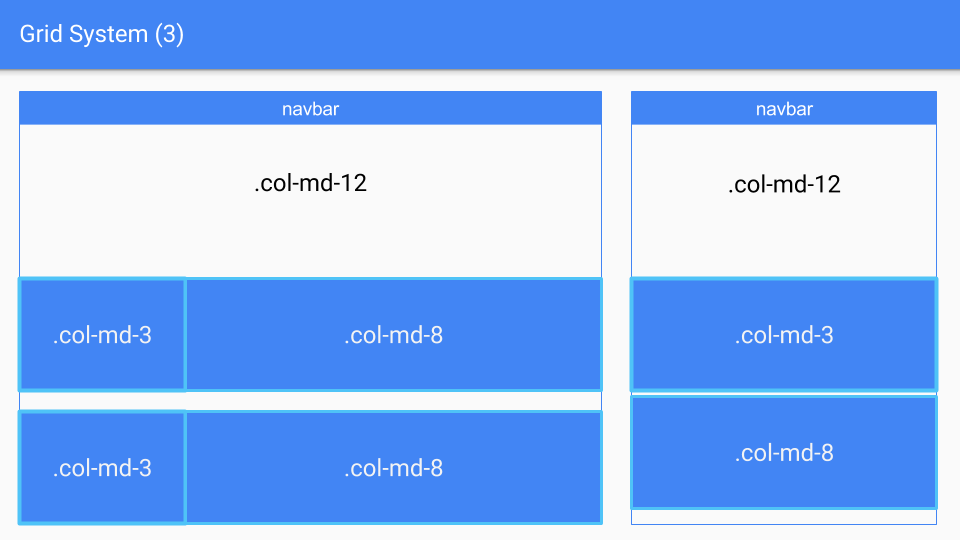
จากกฏที่ว่ามา ทำให้เราสามารถสร้างหน้าเว็บที่เป็น Responsive ได้อย่างง่ายดายเลย จากตัวอย่างข้างบน ทางด้านซ้ายจะเป็นหน้าจอ Desktop แบบที่เราใช้ทั่วไป และทางด้านขวาเป็นไฟล์เดียวกัน แต่เป็นหน้าจอโทรศัพท์ที่มีขนาดเล็กกว่าแทน จะสังเกตว่าตัว .col-md-3 มันจะย้ายตัวเองลงมาเมื่อมันอยู่ในโทรศัพท์ นี่คือข้อดีของระบบ Grid ที่ช่วยจัดการให้เราอัตโนมัติ
จะเห็นได้ว่า มันง่ายมาก ๆ แต่มันก็ยังไม่จบอีก นอกจากที่เราจะสามารถเลือกจำนวนช่องได้แล้ว เรายังสามารถเลือกได้อีกกว่า ให้มันขยับตัวเองไปด้านล่างที่ขนาดหน้าจอแบบไหน จากตัวอย่างที่ผมใช้เมื่อครู่จะเป็น md หรือ Medium นอกจาก md ที่ทำให้ดูไปเมื่อครู่ ก็ยังมี xs ที่เป็นน้องเล็กสุด, sm พี่ใหญ่ขึ้นมาหน่อย, md พี่คนกลาง และ lg พี่คนโต
โดยเราสามารถเลือกขนาดทั้ง 4 ได้โดยการเปลี่ยนชื่อ Class จาก md ให้เป็นขนาดที่เราต้องการได้เลย ง่ายมาก ๆ และอีกเรื่องสุดท้าย (ของ Grid) นั่นคือ Grid Offset เราสามารถเลื่อน Grid ของเราได้ โดยให้เราเรียก Class ที่ชื่อว่า .col-md-offset-ขนาดที่ต้องการเลื่อน(เป็นช่อง Grid) (ถ้านึกไม่ออกให้นึกซะว่า เราสร้าง Grid เปล่ามาวางก็ได้) เช่น ต้องการสร้าง Grid ที่มีขนาด 3 ช่องโดยให้มันเลื่อนออกจาก Grid อันแรกไป 2 ช่อง ก็จะเป็น
<div class = "col-md-3 col-md-offset-3"></div>
Components
เมื่อหัวข้อที่แล้ว เราก็ได้พูดกันถึงเรื่องของ Grid ที่เหมือนพื้นบ้านก็ไปแล้ว ในหัวข้อนี้เราก็จะมาพูดถึง Components ที่เป็น Furniture ในบ้านกันบ้าง ตัว Components ใน Bootstrap ส่วนใหญ่แล้วก็จะเป็น Object ต่าง ๆ ที่เราสามารถเรียกได้ผ่าน Tag HTML ทั่ว ๆ ไปเลย เช่น ปุ่ม หรือพวกแปลก ๆ ที่ HTML Tag ตัวเดียวเรียกไม่ได้คือพวก Navbar นั่นเอง ซึ่งมันมีเยอะมาก ก็จะขอไม่เข้าไปดูแต่ล่ะ Components เพราะว่ามันจะยาวมาก ๆ เดี๋ยวจะไม่จบสักก่อน ถ้าอยากดูรายละเอียดเพิ่มเติมให้เข้าไปดูใน Documentation ของ Bootstrap ได้เลย
Javascript Libraries
ตัว Javascript ที่ Bootstrap มีมาให้มันก็ไม่ใช่ขนาดแบบที่ jQuery มีมาให้อะไรขนาดนั้น แต่เป็น Javascript ที่เกี่ยวข้องกับการสร้างหน้าต่าง ๆ โดยผ่าน Bootstrap เช่นพวก Dropdown, Tab หรือพวก Transition อะไรพวกนี้ อันนี้ก็อยากจะขอข้ามไปเลยล่ะกัน เพราะว่า มันยาวพอ ๆ กับ Components เลย ถ้ารอได้ในอนาคตอันใกล้มาก ๆ เว็บเราจะมี Tutorial เรื่องนี้ออกมาให้ รอหน่อยนะครับ
Demo
ในการ Demo ใน Session ที่ได้พูดไปเป็นการสาธิตการทำหน้าเว็บ Blog ง่าย ๆ โดยการใช้ Bootstrap ซึ่งในบทความนี้อาจจะไม่ได้ Step by Step เหมือนใน Session ขนาดนั้น แต่พยายามจะเขียนให้เข้าใจกัน
แต่ก่อนอื่น เราจะมาทำการติดตั้งตัว Bootstrap กันก่อน เราสามารถทำได้หลายวิธีมาก ๆ ตามความถนัดของเรา ซึ่งผมเสนออยู่ 2 วิธี
-
ติดตั้งผ่าน Package Manager ต่าง ๆ เช่น Bower
-
Download ผ่านเว็บของ Bootstrap (หลังจากที่เราโหลดมา ให้เราทำการแตกไฟล์ลงใน Directory ที่เราต้องการทำงานได้เลย)
หลังจากที่เราได้ Bootstrap กันมาแล้ว เราก็จะต้อง Link ตัว CSS และ JS ลงไปในหน้าเว็บของเราด้วย โดยไฟล์ที่จะต้องเอาเข้ามาจะมีอยู่ 3 ไฟล์หลัก ๆ นั่นคือ -
bootstrap.min.css - จะเป็นไฟล์ CSS หลักของ Bootstrap เพื่อควบคุม Style ต่าง ๆ รวมถึง Grid อีกด้วย
-
jquery.min.js - เป็น jQuery นั่นเอง
-
bootstrap.min.js - เป็นไฟล์ js ของ Bootstrap ที่ทำให้เราสามารถเรียกใช้ Javascript ของตัว Bootstrap ได้ (ก่อนที่จะ Link ไฟล์นี้เข้ามาจะต้อง Link jQuery เข้ามาก่อนเสมอ ไม่งั้นตัว Script ของ Bootstrap จะทำงานไม่ได้)
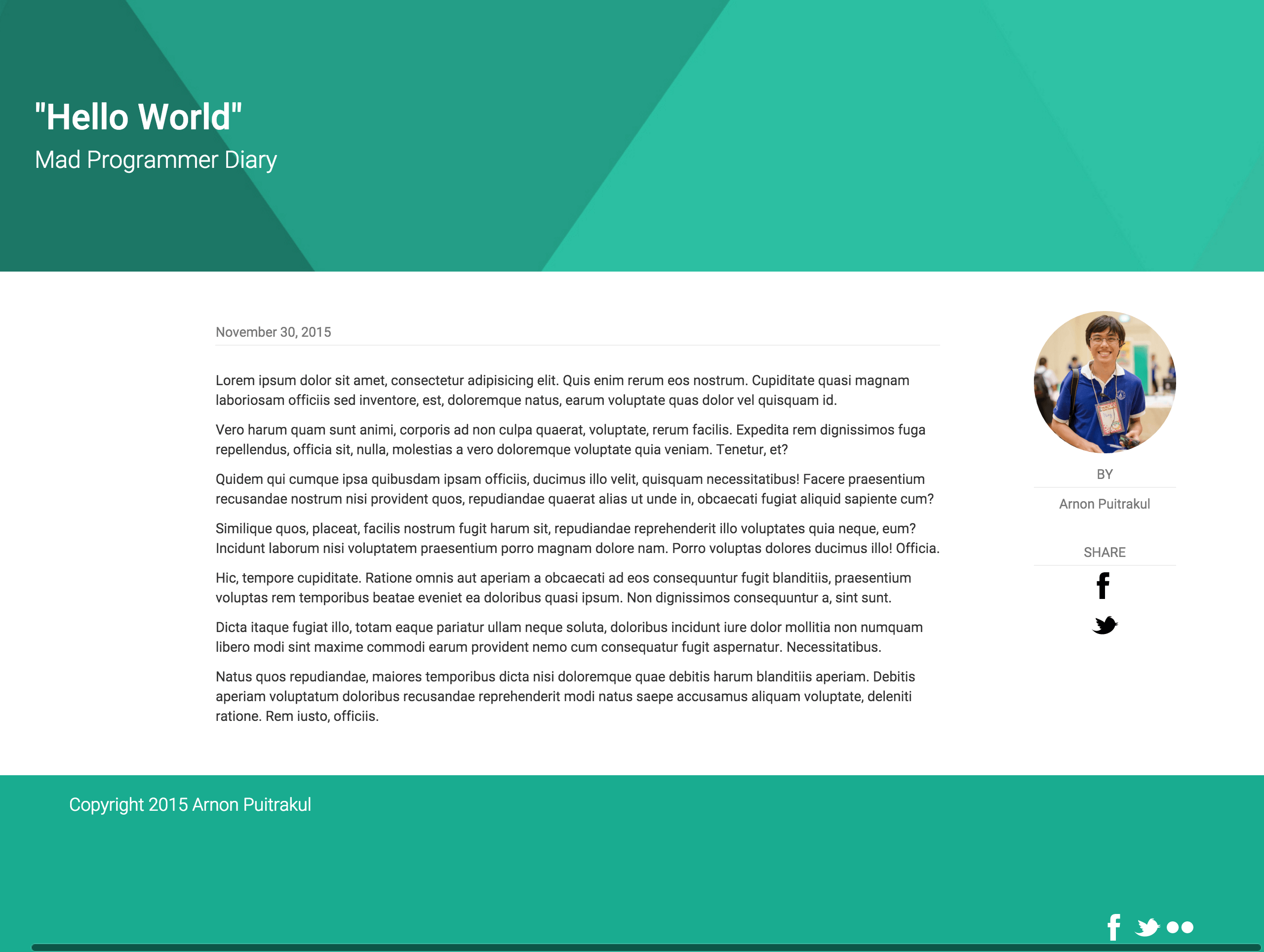
หลังจากที่เราได้ติดตั้ง Bootstrap กันไปแล้ว เรามาออกแบบกันดีกว่า ถ้าเราดูจากภาพด้านบน เราจะเห็นว่า เราสามารถแบ่งมันได้เป็น 3 ส่วน นั่นคือ Header, Content และ Footer
ในส่วนของ Header ก็ไม่มีอะไรมากก็เป็นแค่ row ธรรมดา ก็ผ่านไป
ส่วนของ Content เราจะต้องแบ่ง Grid ของเราออกเป็น 2 ช่องนั่นคือส่วนของ บทความ และ ผู้เขียน โดยผมจะแบ่งง่าย ๆ ออกเป็น 9 กับ 3 ช่องก่อนเพื่อความง่าย
และสุดท้าย จะเป็น footer ที่เป็นเหมือนกับ Header ที่เป็นแค่ row ธรรมดา
จากข้อมูลที่เราได้อ่านไปเมื่อสักครู่ก็ทำให้เราสามารถวางโครงสร้างของหน้าคร่าว ๆ ได้แล้วโดยตาม Code นี้เลย
<div class = "row">
<!-- Header Goes Here! -->
</div>
<div class = "row">
<div class = "col-md-9">
<!-- Content Goes Here! -->
</div>
<div class = "col-md-3">
<!-- Author Goes Here! -->
</div>
</div>
<div class = "row">
<!-- Footer goes Here! -->
</div>
แต่ช้าแต่ ถ้าเราลองดูในหน้าตัวอย่างเมื่อครู่ ในส่วนของ Content มันจะมีการเยื้องขวาออกมาหน่อย ทำให้เราต้องเพิ่ม Offset ให้กับช่องของ Content จากเดิมช่องของ Content เรามีอยู่ 9 ดังนั้นผมจะขอแบ่งเป็น 2 เป็น Offset และ 7 เป็นส่วนของ Content ไป ทำให้ Code ในส่วนของ Content จะเปลี่ยนไปเป็น
<div class = "col-md-offset-2 col-md-7">
</div>
อีกส่วนที่ดูจะมีปัญหาหน่อย ๆ นั่นคือ ส่วนของ Author ที่เราต้องทำให้มันอยู่ตรงกลางของช่องให้ได้ ซึ่งวิธีที่ผมใช้ จากหลักการง่าย ๆ เลยนั่นคือ 1 Row = 12 Column เพราะฉะนั้นใน 3 Columns เราสามารถซอยย่อยออกเป็น 12 ช่องใน 3 ช่องได้ ดังนั้นผมก็จะสร้างเป็น Grid ซ้อน Grid อีกชั้นนึง แต่ในชั้นใน เราจะดันโดยการใช้ Offset ออกไป 2 ช่อง และให้ ส่วนของ Content ใน Author มีแค่ 7 ช่อง ดังนั้นส่วนของ Author เราจะต้องเพิ่ม Grid ลงไปเพิ่มอีกชั้นหนึ่ง ตามนี้เลย
</div class = "col-md-3">
<div class = "col-md-offset-2 col-md-7">
</div>
</div>
ส่วนตัวงานข้างในที่เหลือและ Assets ที่ใช้อื่น ๆ จะโพสต์ให้อยู่ใน Github (สามารถ Clone มาดูและศึกษาได้) เพราะมันไม่น่าจะมีอะไรแล้ว ที่เหลือใน Code จะเป็นแค่การจัดวางตัวอักษร รูปภาพ และ Content อื่น ๆ ในหน้าเว็บ (แต่จะมีการใช้ CSS ที่เขียนเองแยกด้วยเพื่อความสวยงามมากขึ้น)
และถ้าใครอยากได้ Side ผมอัพอยู่ใน Google Drive อยู่แล้วเข้าไปตาม ลิงค์ นี้ได้เลย
สรุป
Bootstrap เป็น CSS Framework ตัวหนึ่งที่ทำให้เราทำงาน สร้างหน้าเว็บได้สายงาม และง่ายมากขึ้น ทำให้เราสามารถที่จะ Focus กับการออกแบบหน้าได้มากขึ้น ไม่ต้องมาคิดเรื่องว่าจะเขียนยังไง ได้มากเลยทีเดียว ถ้าเราคล่องแล้ว เราก็สามารถที่จะไปสร้างหน้าเว็บต่าง ๆ ได้เยอะมากเลย เพราะอย่างตัว Theme ของ Blog นี้ก็ถูกสร้างมาจาก Bootstrap เพียว ๆ เลยเหมือนกัน และสุดท้าย ก็ต้องขอขอบคุณอาจารย์มาก ๆ ที่ให้โอกาสมาพูดในวันนี้ ถึงแม้ว่าอาจจะ Demo เลยเวลาไปบ้าง ก็ถือโอกาสขอโทษใน ณ ที่นี้เลย และสำหรับคนที่ฟังในวันนี้ อาจจะรู้เรื่องบ้าง ไม่รู้เรื่องบ้าง นั่งคุยกันบ้าง ผมก็หวังลึก ๆ ว่า น่าจะได้อะไรบ้าง สำหรับสิ่งที่พูดในวันนี้
Read Next...

ฮาวทูย้าย Synology Add-on Package ไปอีก Volume
เรื่องราวเกิดจากการที่เราต้องย้าย Add-on Package ใน DSM และคิดว่าหลาย ๆ คนน่าจะต้องประสบเรื่องราวคล้าย ๆ กัน วันนี้เราจะมาเล่าวิธีการว่า เราทำยังไง เจอปัญหาอะไร และ แก้ปัญหาอย่างไรให้ได้อ่านกัน...

จัดการ Docker Container ง่าย ๆ ด้วย Portainer
การใช้ Docker CLI ในการจัดการ Container เป็นท่าที่เราใช้งานกันทั่วไป มันมีความยุ่งยาก และผิดพลาดได้ง่ายยังไม่นับว่ามี Instance หลายตัว ทำให้เราต้องค่อย ๆ SSH เข้าไปทำทีละตัว มันจะดีกว่ามั้ย หากเรามี Centralised Container Managment ที่มี Web GUI ให้เราด้วย วันนี้เราจะพาไปทำความรู้จักกับ Portainer กัน...

Host Website จากบ้านด้วย Cloudflare Tunnel ใน 10 นาที
ปกติหากเราต้องการจะเปิดเว็บสักเว็บ เราจำเป็นต้องมี Web Server ตั้งอยู่ที่ไหนสักที่หนึ่ง ต้องใช้ค่าใช้จ่าย พร้อมกับต้องจัดการเรื่องความปลอดภัยอีก วันนี้เราจะมาแนะนำวิธีการที่ง่ายแสนง่าย ปลอดภัย และฟรี กับ Cloudflare Tunnel ให้อ่านกัน...

จัดการข้อมูลบน Pandas ยังไงให้เร็ว 1000x ด้วย Vectorisation
เวลาเราทำงานกับข้อมูลอย่าง Pandas DataFrame หนึ่งในงานที่เราเขียนลงไปให้มันทำคือ การ Apply Function เข้าไป ถ้าข้อมูลมีขนาดเล็ก มันไม่มีปัญหาเท่าไหร่ แต่ถ้าข้อมูลของเราใหญ่ มันอีกเรื่องเลย ถ้าเราจะเขียนให้เร็วที่สุด เราจะทำได้โดยวิธีใดบ้าง วันนี้เรามาดูกัน...